با ارسال گروهی پیامها میتوانید یک پیام واحد را بهصورت همزمان به چندین نفر ارسال کنید. مثلا اگر قصد دعوت کردن چندین شخص به یک میهمانی را داشته باشید، آنگاه میتوانید یک پیام واحد را بهصورت همزمان به همگی آنها ارسال کرده و بنابراین در وقت خود نیز صرفهجویی کنید. در ادامه شیوه ارسال پیامک گروهی در اندروید را به شما آموزش خواهیم داد.
شیوه ارسال پیامک گروهی در اندروید با استفاده از اپلیکیشن Messages گوگل
Messages یکی از پیامرسانهای بسیار عالی در سیستمعامل اندروید بوده و بر روی بسیاری از گوشیها بهصورت پیشفرض نصب شده است. در ادامه به شیوه ارسال پیامک گروهی با استفاده از این نرمافزار میپردازیم.
- اپلیکیشن Messages را دانلود و نصب کنید (البته اگر آن را ندارید).
- اپلیکیشن را اجرا کرده و سپس “Start chat” را لمس کنید تا صفحه مربوط به مکالمه جدید برای شما باز شود.
- “Create group” را لمس کرده تا یک صفحه مکالمه گروهی جدید برای شما باز شود.
- چند حرف اول مخاطبینی را که میخواهید به گروه خود اضافه کنید، وارد کرده و سپس به محض ظاهر شدن، نام آنها را لمس کنید.
- پس از اتمام اضافه کردن اشخاص، “Next” را انتخاب کرده و سپس در فیلد “Add group name”، نام گروه را وارد کنید.
- در ادامه “Next” را لمس کرده و پیام را در کادر مربوطه، تایپ کنید. اگر پیغامی مبنی بر تأیید شماره تلفن خود دریافت کردید، آن را اضافه کرده و سپس بر روی “OK” ضربه بزنید. اکنون پیام شما به اعضای گروه، فرستاده میشود.
گاهی اوقات نیز تا زمانی که گزینه مربوط به MMS گروهی را فعال نکرده باشید، آنگاه قابلیت ارسال پیامهای گروهی نیز کار نخواهد کرد. جهت انجام این کار، اپلیکیشن Messages را باز کرده و سپس در گوشه بالا سمت راست، علامت سه-نقطه عمودی را لمس کنید. در ادامه “Settings” را انتخاب نمایید. سپس به “Advanced” رفته و در زیر “Group messaging”، گزینه “MMS” را فعال کنید.
جهت خلاص شدن از اعلانی که در هنگام پاسخگویی هر کدام از اعضای گروه دریافت میکنید، باید “Auto-retrieve” یا در برخی از دستگاهها، “Auto-download MMS” را فعال کنید.
این مطلب را نیز بخوانید: یک ترفند جالب برای فوروارد کردن پیامکها در گوشیهای اندرویدی
ارسال پیامک گروهی با استفاده از گوشیهای گلکسی سامسونگ
در گوشیهای سامسونگ میتوانید بهصورت جداگانه و با استفاده از اپلیکیشن “Contacts”، به ایجاد گروهها بپردازید.
شیوه ایجاد گروه در اپلیکیشن Contacts
پیش از اینکه اقدام به ارسال پیامکهای گروهی کنید، ابتدا باید یک گروه از مخاطبین خود را ایجاد کنید. در زیر به شیوه انجام این کار میپردازیم.
- اپلیکیشن “Contacts” را باز کنید.
- “Groups > Create” را لمس کنید.
- در زیر “Group name”، نامی را برای گروه خود وارد کنید.
- با لمس کردن “Add member +” میتوانید به لیست مخاطبین خود دسترسی پیدا کنید. هر مخاطبی را که خواستید به گروه اضافه کنید، کافی است که تیک کنار آن را فعال کنید. اگر بهصورت اشتباهی مخاطبی را اضافه کرده باشید، آنگاه با لمس کردن آیکون “-” موجود در کنار نام وی، میتوانید آن را از گروه حذف کنید.
- “Done” را لمس کرده و سپس بر روی “Save” ضربه بزنید تا گروه و اعضای آن ذخیره شوند.
شیوه ارسال پیامها به یک گروه از مخاطبین در گوشیهای سامسونگ
حال که گروه موردنظر خود را ایجاد کردهاید، آنگاه وقت آن فرا رسیده که پیام موردنظر خود را نیز به آن ارسال کنید.
- اپلیکیشن “Messages” را اجرا کنید.
- در گوشه پایین سمت راست، بر روی آیکون “Compose” ضربه بزنید.
- در کادر “Enter recipients”، آیکون “مخاطبین” را لمس کنید. سپس گروهی را که به تازگی ایجاد کردهاید، انتخاب کنید.
- در کنار نام گروه باید “All” را لمس کنید تا بدین ترتیب همه اعضای گروه، انتخاب شوند. در ادامه بر روی “Done” ضربه بزنید تا بتوانید پیام خود را تایپ کنید.
- در کادر مربوطه باید پیام خود را تایپ کرده و سپس “Send” را لمس کنید.
در نظر داشته باشید که پیامرسانی گروهی از پروتکل SMS استفاده میکند، بنابراین تنها ایجادکنندههای گروهها هستند که میتوانند پاسخها را از اعضا دریافت کنند. اگر میخواهید که پاسخهای یک پیام گروهی به همه دریافتکنندهها ارسال شوند، آنگاه باید “MMS” را فعال کنید.
اپلیکیشنهای استاندارد پیامرسانی در رابطه با اضافه کردن تعداد دریافتکنندههای یک پیام واحد، محدودیتهایی دارند (در مثال ما، یک پیام واحد را تنها به 20 نفر میتوانستید ارسال کنید). بنابراین اگر بخواهید که یک پیام را به صدها نفر ارسال کنید، آنگاه باید از اپلیکیشنهای دیگری کمک بگیرید.
سخن پایانی
هنگامیکه بحث بر سر ارسال پیامهای گروهی باشد، آنگاه بسیاری از اپلیکیشنهای پیامرسانی میتوانند این کار را انجام دهند، اما شاید جهت انجام این کار، به اتصال اینترنت نیاز داشته باشند. این در حالی است که اپلیکیشنهایی همانند Messages شرکت گوگل، جهت انجام این کار به اتصال اینترنت نیاز ندارند.


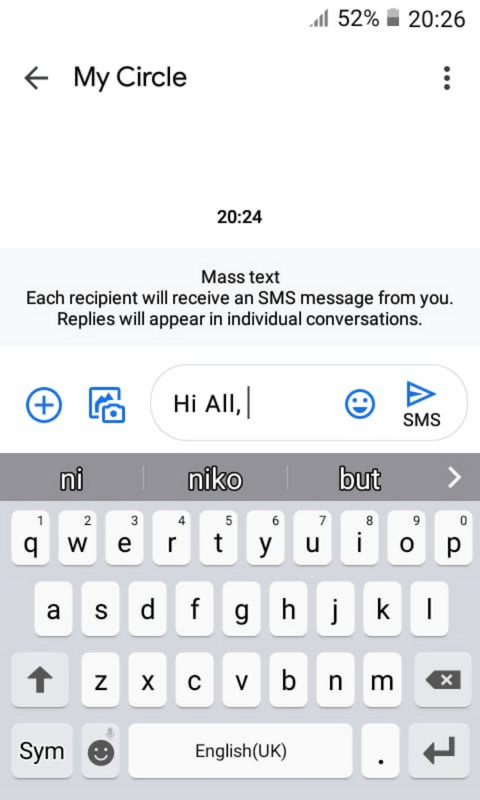
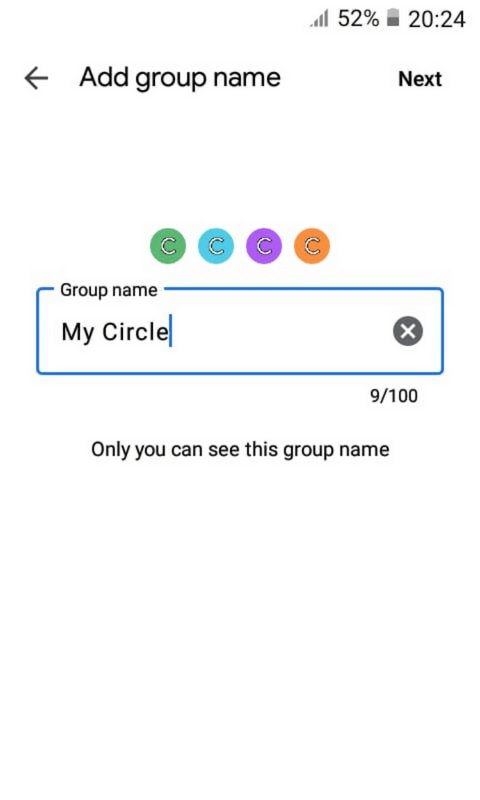
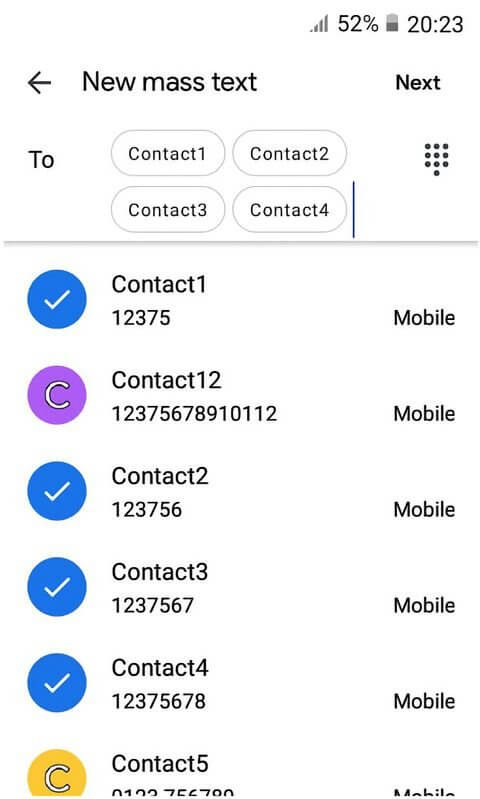
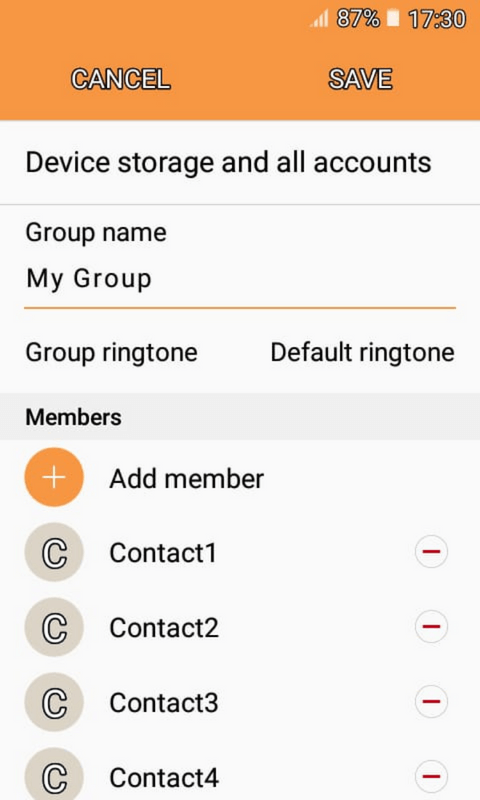
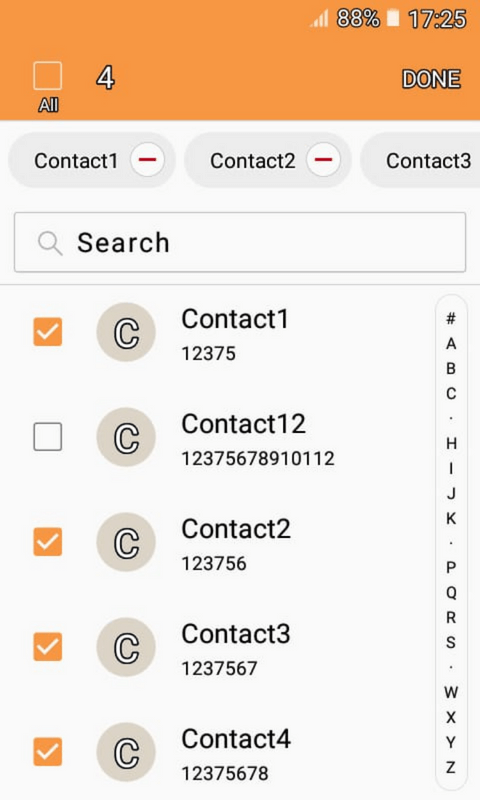
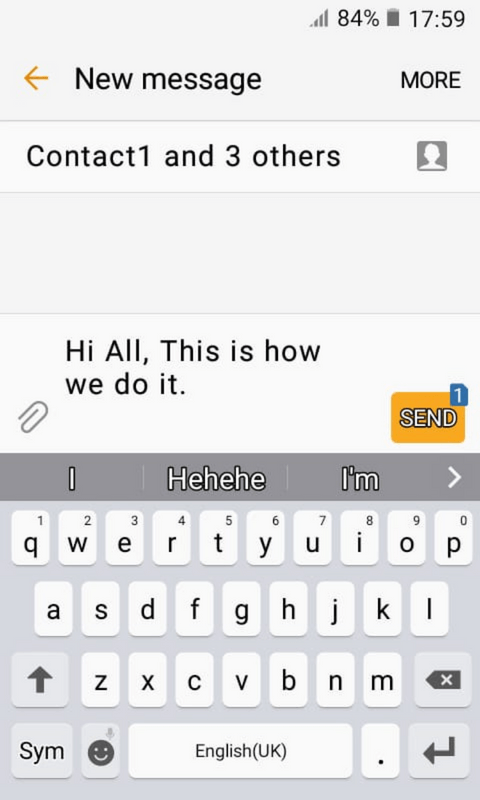
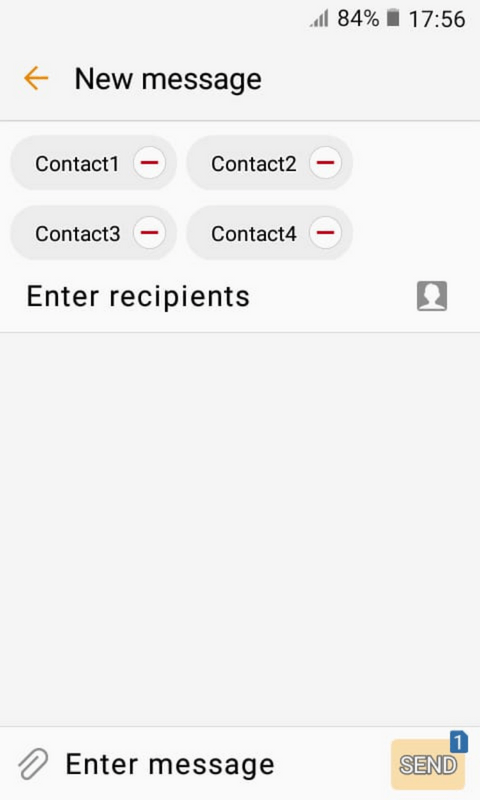
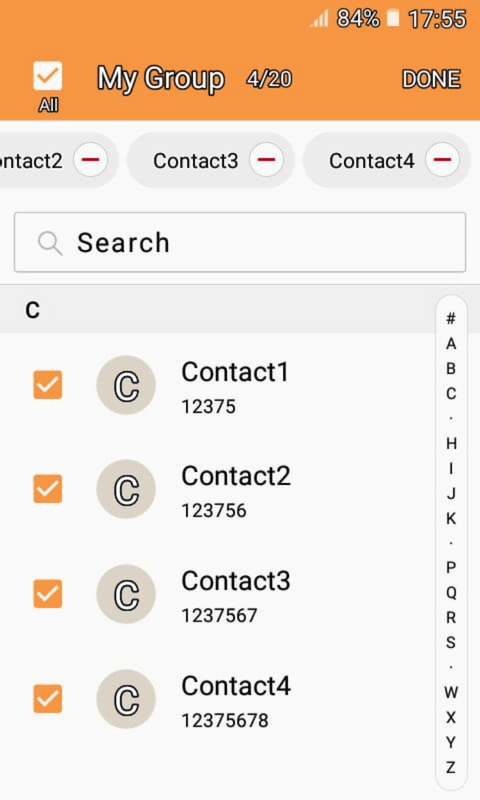



چه خوب . واسه تبلیغات فروشگاهم از این روش استفاده میکنم مرسی مرسی
پیام انبوه رو با واتساپ بفرستید باحال تر و راحتتره